PS制作《华尔街:金钱永不眠》插图效果
发布时间:2015-05-12 来源:查字典编辑
摘要:这篇Photoshop照片处理教程中,将要教你如何打造一个《华尔街:金钱永不眠》插图效果。这个种效果就像我们钞票上的头像效果,虽然它尚不能做...
这篇Photoshop照片处理教程中,将要教你如何打造一个《华尔街:金钱永不眠》插图效果。这个种效果就像我们钞票上的头像效果,虽然它尚不能做到很完美的,但它却可以作为一个快速的Photoshop照片处理教程。下面先看效果图:

效果图
第一步
用Photoshop打开一张你喜欢的照片,在这里,我使用的是John Arlington的一张照片。
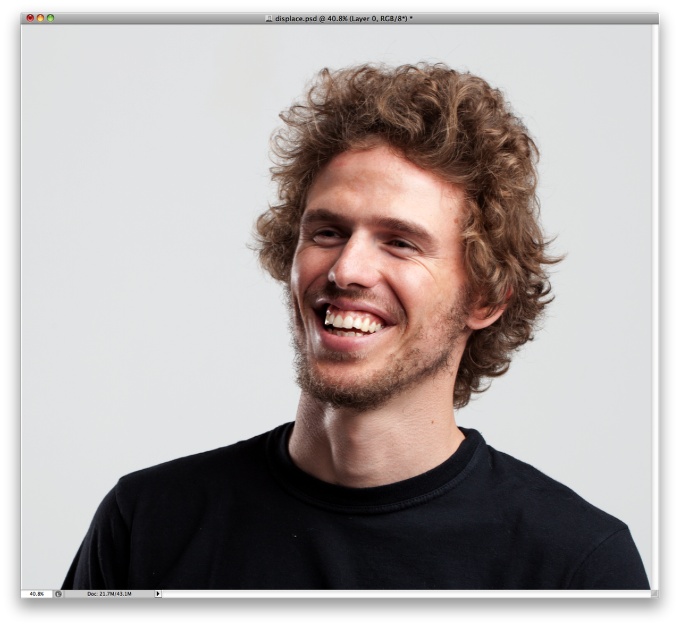
图 01
第二步
使用Photoshop中“图像>调整>去色”(图 02)。
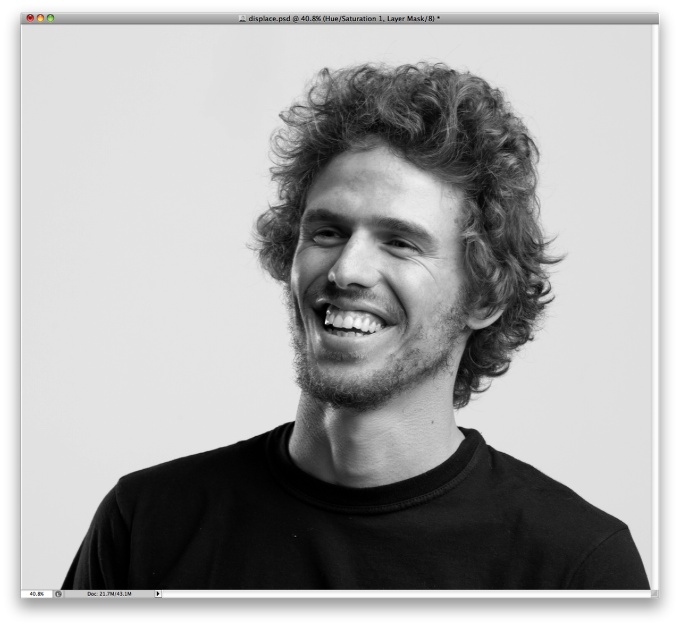
图 02
第三步
使用“图像>调整>色阶”中,调整黑色输入为50至150,同时修改灰色输入为1。
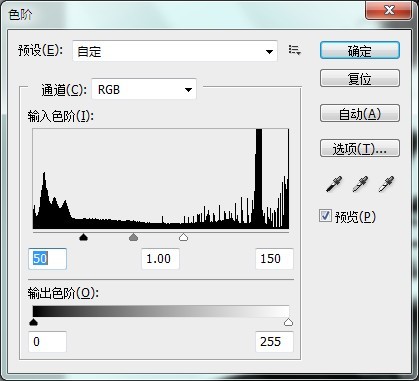
参数设置
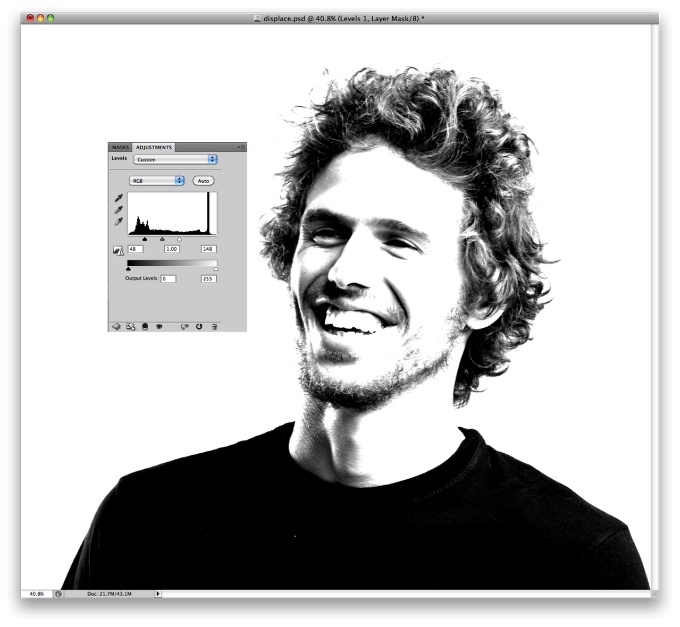
图 03
第四步
进入Photoshop菜单的“滤镜>模糊>表面模糊”,设置半径为30像素,阁值为20色阶。将这个图层另存为Displace.psd文件。这下面的教程中,我们将要使用两个文件,一个用于置换,一个用于其他的设计(图 04)。
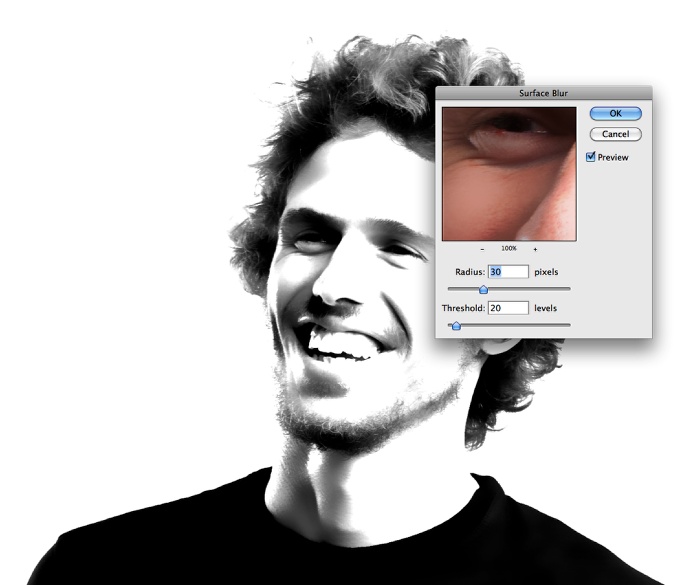
图 04
第五步
撤销一些设置,将图片还原到第二步的状态,将它存储为me.psd。进入Photoshop菜单,使用”图像>调整>色阶”,使用下面设置:
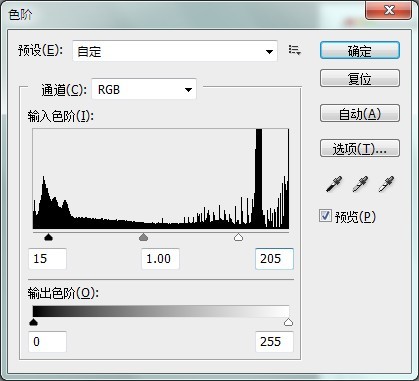
参数设置
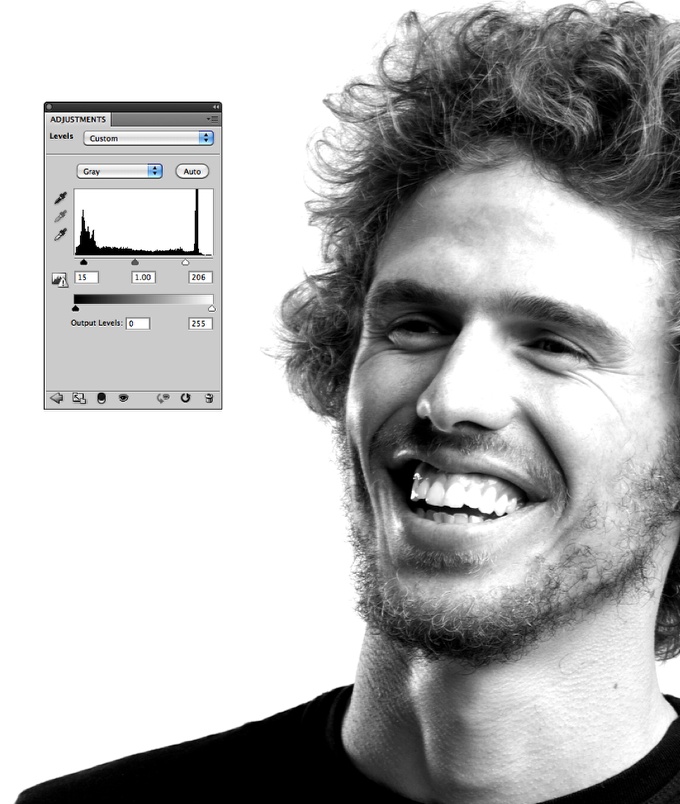
图 05


